哪些软件可以制作思维导图
在线思维导图软件的使用方法
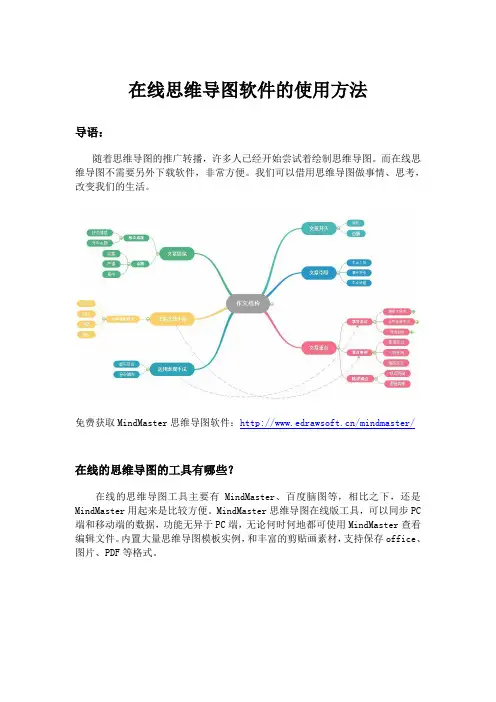
在线思维导图软件的使用方法导语:随着思维导图的推广转播,许多人已经开始尝试着绘制思维导图。
而在线思维导图不需要另外下载软件,非常方便。
我们可以借用思维导图做事情、思考,改变我们的生活。
免费获取MindMaster思维导图软件:/mindmaster/在线的思维导图的工具有哪些?在线的思维导图工具主要有MindMaster、百度脑图等,相比之下,还是MindMaster用起来是比较方便。
MindMaster思维导图在线版工具,可以同步PC 端和移动端的数据,功能无异于PC端,无论何时何地都可使用MindMaster查看编辑文件。
内置大量思维导图模板实例,和丰富的剪贴画素材,支持保存office、图片、PDF等格式。
MindMaster思维导图软件功能:MindMaster在线版的优势一、基本功能完备MindMaster思维导图在线版,作为一款通用性很强的思维导图工具,不仅提供大量免费思维导图模板,还可以通过功能键快速切换主题、布局样式、颜色搭配,甚至是给思维导图添加附件、外框、标签、概要等元素。
二、容易上手用过MindMaster思维导图PC版的应该都清楚,这款软件拥有非常简洁的界面、通俗易懂的功能、丰富多彩的模板,以及多种风格的布局样式,只需要简单的操作,就能完成各种风格的思维导图。
同样MindMaster在线版思维导图延续了PC 版的风格,无论你是职场新手,还是在校的学生,都能很快上手使用。
三、免费而且国产MindMaster是一款国产思维导图软件,无论你是职场人士,还是在校的学生,用的是电脑、平板,还是手机,都可以用MindMaster免费版本制作出专业又好看的思维导图。
四、全平台通用格式MindMaster思维导图工具不仅可以在线编辑,还支持常用的办公电脑系统,包括Windows、Mac和Linux,以及Android、iPad、IOS等移动端。
所有平台的文件,都可以通过软件自带的云存储功能,一键进行同步共享,无论是在手机,还是iPad、在线,都能再次打开编辑。
笔记本用什么软件可以做思维导图
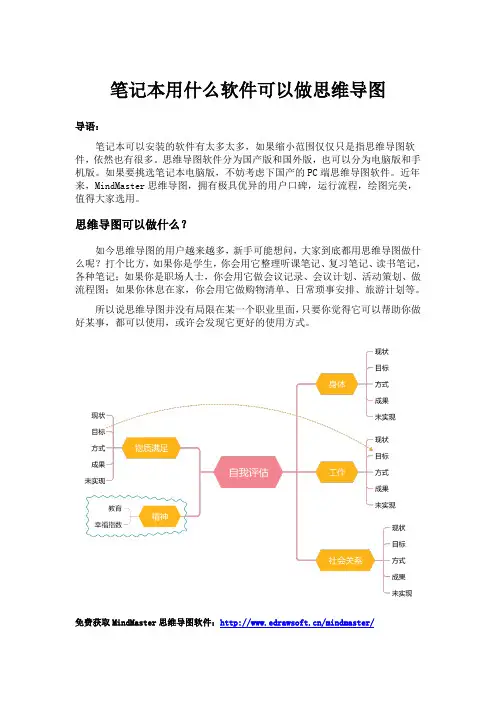
笔记本用什么软件可以做思维导图导语:笔记本可以安装的软件有太多太多,如果缩小范围仅仅只是指思维导图软件,依然也有很多。
思维导图软件分为国产版和国外版,也可以分为电脑版和手机版。
如果要挑选笔记本电脑版,不妨考虑下国产的PC端思维导图软件。
近年来,MindMaster思维导图,拥有极具优异的用户口碑,运行流程,绘图完美,值得大家选用。
思维导图可以做什么?如今思维导图的用户越来越多,新手可能想问,大家到底都用思维导图做什么呢?打个比方,如果你是学生,你会用它整理听课笔记、复习笔记、读书笔记,各种笔记;如果你是职场人士,你会用它做会议记录、会议计划、活动策划、做流程图;如果你休息在家,你会用它做购物清单、日常琐事安排、旅游计划等。
所以说思维导图并没有局限在某一个职业里面,只要你觉得它可以帮助你做好某事,都可以使用,或许会发现它更好的使用方式。
免费获取MindMaster思维导图软件:/mindmaster/笔记本用什么软件可以做思维导图笔记本电脑可以使用国产的MindMaster思维导图软件,它不仅支持Windows 系统,还可以同时在Mac和Linux上使用软件,实现同步云团队协作办公。
软件中提供了大量免费的思维导图模板,可以直接使用模板绘制思维导图、鱼骨图、时间线、组织架构图、概念图。
还可以一键生成甘特图、思维导图大纲,对其他常用文件格式支持比较好,比如图片、Word、PPT、PDF、SVG、HTML等等。
如何用MindMaster绘制思维导图1、首先打开百度,搜索“亿图MindMaster”进入亿图官网,然后找到MindMaster进行下载安装。
2、然后打开MindMaster思维导图软件,点击“新建”,选择任意模板开启绘图之旅,也可以点击右侧“创建”一个空白模板进入画布3、进入之后会出现一个中心主题,双击即可进行编辑,之后便是添加子主题了。
你可以点击菜单栏上的插入子主题进行添加,也可以点击中心主题右侧的+进行添加,还可以使用超级方便的快捷键Ctrl+Enter进行添加。
windows思维导图软件
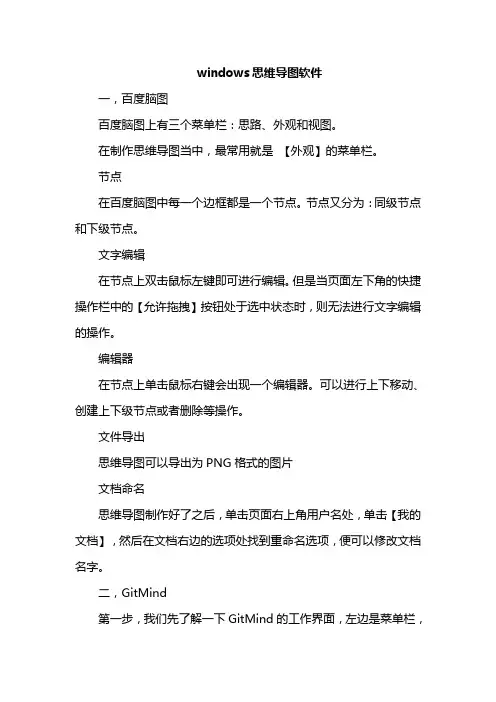
windows思维导图软件
一,百度脑图
百度脑图上有三个菜单栏:思路、外观和视图。
在制作思维导图当中,最常用就是【外观】的菜单栏。
节点
在百度脑图中每一个边框都是一个节点。
节点又分为:同级节点和下级节点。
文字编辑
在节点上双击鼠标左键即可进行编辑。
但是当页面左下角的快捷操作栏中的【允许拖拽】按钮处于选中状态时,则无法进行文字编辑的操作。
编辑器
在节点上单击鼠标右键会出现一个编辑器。
可以进行上下移动、创建上下级节点或者删除等操作。
文件导出
思维导图可以导出为PNG格式的图片
文档命名
思维导图制作好了之后,单击页面右上角用户名处,单击【我的文档】,然后在文档右边的选项处找到重命名选项,便可以修改文档名字。
二,GitMind
第一步,我们先了解一下GitMind的工作界面,左边是菜单栏,
中间是我在平台保存以及最近使用的文档,右边则是新建脑图功能,我们点击新建脑图。
第二步:进入编辑界面后,我们可以看到系统自动新建了中心点,我们先确定思维导图的布局,在上方菜单栏选择,然后开始添加字内容
第三步:选择中心内容,按键盘Tab件可建立分支主题,选中分支主题,按Tab件可继续建立下级分支,通过这种办法一点一点扩散,最终达成思维导图。
比如中心是APP,然后APP分支为首页、个人中心、购物车,首页又可以分支出导航栏、轮播图、搜索框等等······第四步:编辑完成后,如果需要放到Axure上面,我们需要先点击导出,格式选择jpg进行导出,然后再到Axure里添加插入图片,选中思维导图插入进去就可以了。
好用不火的软件,第二波来啦
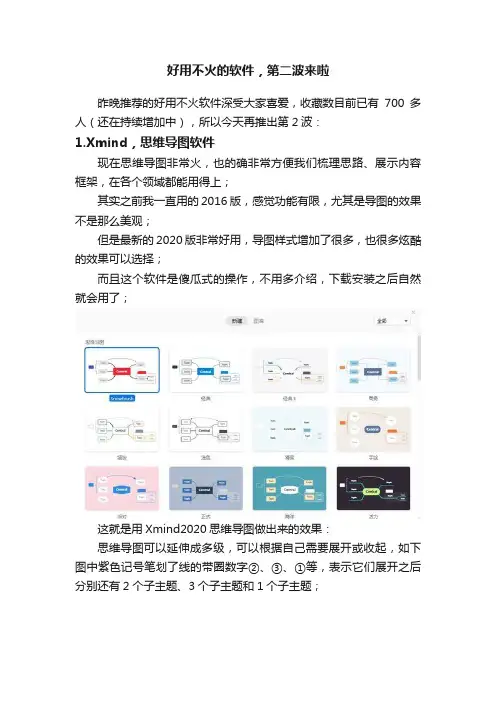
好用不火的软件,第二波来啦昨晚推荐的好用不火软件深受大家喜爱,收藏数目前已有700多人(还在持续增加中),所以今天再推出第2波:1.Xmind,思维导图软件现在思维导图非常火,也的确非常方便我们梳理思路、展示内容框架,在各个领域都能用得上;其实之前我一直用的2016版,感觉功能有限,尤其是导图的效果不是那么美观;但是最新的2020版非常好用,导图样式增加了很多,也很多炫酷的效果可以选择;而且这个软件是傻瓜式的操作,不用多介绍,下载安装之后自然就会用了;这就是用Xmind2020思维导图做出来的效果:思维导图可以延伸成多级,可以根据自己需要展开或收起,如下图中紫色记号笔划了线的带圈数字②、③、①等,表示它们展开之后分别还有2个子主题、3个子主题和1个子主题;2.石墨文档:在线协作文档工具一款可以实时在线协作的软件,目前支持文档、表格、幻灯片、思维导图、表单、白板等格式;你可以选择在石墨文档中新建,或者从模板创建,或者从本地导入.xlsx或docx或pptx或.xmind等格式的文件,但是注意文件大小不要超过20MB哦(温馨提示:1M=1024kb,一般我们电脑上的文件都是按照kb来显示的,所以你在上传的时候可以自己换算下,文件是否超过20M);石墨文档最大的优势就是在线协作,个人版支持15个人同时在线编辑该文档,企业版则没有人数上限;点击协作,添加协作者的姓名、邮箱、手机号都可以,但是前提是对方也注册了石墨文档;如果需要非石墨文档用户在线编辑也是可以的,点击【分享】-【公开链接分享】-【可以编辑】即可哦;不过我用石墨文档主要是将自己的文档在电脑端、pad端、手机端同步,方便多终端查看;比如我用电脑录制课程的时候需要一个提词器(提词器主要是将稿子展示给录制视频者看,录制者照着念就可以了,由于手机界面太小,所以我经常用pad当提词器用);但是用pad修改文稿又不方便,所以我就会在电脑的石墨文档网页端上传或修改word文档,pad端的石墨文档就会同步更新,速度真的非常快;你可以试下把pad端的石墨文档打开,然后在电脑端修改该文档,你会发现pad端的更新几乎没有延迟,真的非常震撼;石墨文档电脑端你可以不用下载,直接在网页端操作即可;pad和手机端建议还是使用APP进行操作;但是不要奢望石墨文档可以替代word、excel、ppt等,毕竟它的主要用途是在线协作,主要是对文字内容的处理,比如石墨文档里的PPT就无法添加那么多炫酷的动画效果;所以在不需要在线协作的场景,建议你还是用本地的office办公套件;3.Process on:在线协作图形工具如果说石墨文档的优势是支持文件(文档、表格、幻灯片、思维导图、表单、白板等)的在线协作;那么Processon的优势就是支持各种图形(流程图、思维导图、组织结构图、网络拓扑图等)的在线协作;下图是我用Process On制作的教学流程图,可以插入图片等,与xmind是不同的感受;用processon做的思维导图4.手机和电脑同屏工具:itools(苹果机用)和total control (安卓机用)很多时候我们在进行演讲、产品展示、上课的时候,需要把手机上的操作实时投到大屏幕上;这样我们就可以用同屏软件把手机投到电脑上,电脑如果已经与大屏幕连接的话,手机上的操作就可以实时投影到大屏幕上展示给观众看;如果你是苹果手机就用itools软件,如果你是安卓手机,就用total control软件,另外说明下这两个软件刚开始激活的时候可能会遇到阻碍,比如安卓机需要启用开发者模式,很多人在这一步就进行不下去了,大家可以多尝试几次;itools(苹果手机)界面Total control可以直接用电脑鼠标操作手机界面哦,将手机投屏到电脑之后,可以直接用电脑鼠标控制手机哦;下图是用total control将手机投屏到电脑端后的截图,红色框线内的就是手机界面;5.Gifcam:Gif动图制作工具Gifcam是一款小巧,方便制作Gif动图的软件。
思维导图免费软件哪个好?MindManagerMindMaster和XMind功能对比分析
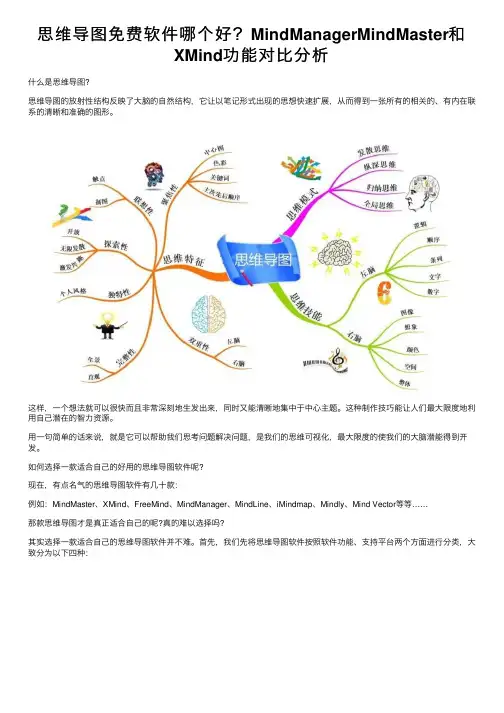
思维导图免费软件哪个好?MindManagerMindMaster和XMind功能对⽐分析什么是思维导图?思维导图的放射性结构反映了⼤脑的⾃然结构,它让以笔记形式出现的思想快速扩展,从⽽得到⼀张所有的相关的、有内在联系的清晰和准确的图形。
这样,⼀个想法就可以很快⽽且⾮常深刻地⽣发出来,同时⼜能清晰地集中于中⼼主题。
这种制作技巧能让⼈们最⼤限度地利⽤⾃⼰潜在的智⼒资源。
⽤⼀句简单的话来说,就是它可以帮助我们思考问题解决问题,是我们的思维可视化,最⼤限度的使我们的⼤脑潜能得到开发。
如何选择⼀款适合⾃⼰的好⽤的思维导图软件呢?现在,有点名⽓的思维导图软件有⼏⼗款:例如:MindMaster、XMind、FreeMind、MindManager、MindLine、iMindmap、Mindly、Mind Vector等等……那款思维导图才是真正适合⾃⼰的呢?真的难以选择吗?其实选择⼀款适合⾃⼰的思维导图软件并不难。
⾸先,我们先将思维导图软件按照软件功能、⽀持平台两个⽅⾯进⾏分类,⼤致分为以下四种:其中我们先剔除了类似 WPS、印象笔记、⽯墨笔记、墨⼑这些软件,因为这些⼯具的主要功能不是思维导图,⽽是带有思维导图功能的软件,功能上相对于专业的思维导图软件要逊⾊⼀筹!然后再剔除掉 FreeMind,为什么要将FreeMind剔除呢?FreeMind有 2 个致命缺陷,它不⽀持模板、样式简陋。
不⽀持模板已经是罪⼤恶极了,竟然长得还丑,对于颜控的我怎么可能忍受的了!如果你喜欢情⼈眼⾥出西施,并且能够忍受不⽀持模板,就当我这段话没说!这时,经过打⼩孩严控筛选,⽬前还有三款思维导图软件活了下来,分别是 MindMaster、XMind、MindManager。
MindMaster、XMind、MindManager下载地址:思维导图 mindmaster pro v8.5.1.124 专业版中⽂特别版(附激活教程)类型:办公软件⼤⼩:88.59MB语⾔:简体中⽂时间:2021-02-01查看详情思维导图XMind ZEN 2020 V10.3.1 64位中⽂正式版(附替换补丁+安装教程)类型:信息管理⼤⼩:77.19MB语⾔:简体中⽂时间:2021-01-27查看详情思维导图软件Mindjet MindManager 2021 v21.1.231 官⽅中⽂正式版(附中⽂设置⽅法)类型:信息管理⼤⼩:248MB语⾔:简体中⽂时间:2021-10-14查看详情思维导图 Mindjet MindManager 2020 v20.0.330 中⽂免费版(附注册码) 32/64位类型:信息管理⼤⼩:327MB语⾔:多国语⾔时间:2019-09-18查看详情想要获取更多资源请扫码关注公众号后台回复“210430”获取更多资源!MindMaster、XMind 和 MindManager 的基础功能较为完善,基本能够满⾜⼤部分⽤户的绘图需求。
利用迅捷画图软件绘制精美思维导图操作方法
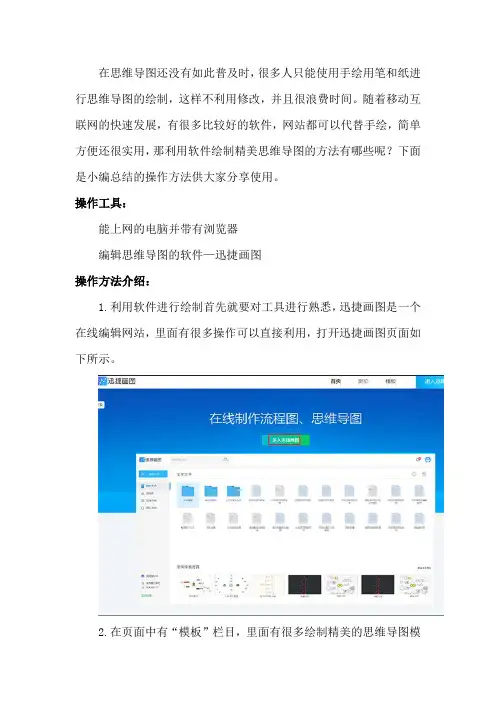
在思维导图还没有如此普及时,很多人只能使用手绘用笔和纸进行思维导图的绘制,这样不利用修改,并且很浪费时间。
随着移动互联网的快速发展,有很多比较好的软件,网站都可以代替手绘,简单方便还很实用,那利用软件绘制精美思维导图的方法有哪些呢?下面是小编总结的操作方法供大家分享使用。
操作工具:能上网的电脑并带有浏览器编辑思维导图的软件—迅捷画图操作方法介绍:1.利用软件进行绘制首先就要对工具进行熟悉,迅捷画图是一个在线编辑网站,里面有很多操作可以直接利用,打开迅捷画图页面如下所示。
2.在页面中有“模板”栏目,里面有很多绘制精美的思维导图模板,每个模板都有相应的主题,可以根据需要进行编辑使用。
3.接下来就是对思维导图的绘制详细介绍,进入网站中点击“进入迅捷画图”会跳转到后台页面,在“新建文件”中有四个选项,选择思维导图。
4.新建思维导图后会直接跳转到在线编辑页面,印入眼帘的是中心主题文本框,整个思维导图的内容是围绕中心主题进行展开,在左上角插入主题操作中或者是右键点击中心主题都可以对新节点进行添加使用。
5.新添加的节点首先要做的是对里面的内容进行编辑,双击文本框可以对里面的内容进行添加,并且在上面栏目里面,可以添加链接,图片以及备注等到节点中,可以使思维导图的整体内容更加丰富。
6.整体框架制作完成之后选择就可以对器进行编辑了,在“外观”栏目中可以选择思维导图的整体框架形状,有几个基本的图形直接点击就可以使用。
7.在“外观”栏目里面还可以对思维导图的整体颜色进行替换,有紧凑色和颜色两种颜色,可以尝试操作两者区别使用。
8.上述栏目里面还有“视图”选项,里面的展开操作,可以将不同级别的节点进行分开展示,该操作利于制作完成思维导图之后对其进行检查,使用很方便。
9.上面几步基础操作完成之后,精美的思维导图已经成型,现在要做的就是将精美的思维导图导出进行使用,在迅捷思维导图标识后方的小三角中,选择导出选项。
在展示出来的5种格式里面选择需要的格式进行导出。
Mac上可以免费用的思维导图软件推荐
Mac上可以免费用的思维导图软件推荐导读:苹果电脑Mac想要使用免费的思维导图软件?你确定不是在开玩笑?好吧,如果不是在开玩笑,这里还真有一款不错的免费思维导图软件可以推荐给大家!MindMaster思维导图,不仅支持Mac,还支持Windows以及linux。
可以说是全方位跨平台的思维导图软件啦!本文就详细盘点归纳了关于这款软件的那些事,一定要完整往下阅读哦。
思维导图的作用思维导图把所有的信息组织在一树状的结构图上,每一分支上都写着不同概念的关键词或短句,把每一概念分类并且有层次的分布在图上;而这图上又充满着色彩、图象,因此能够同时刺激你的两个半脑,让你在思考、记忆、分析、触发灵感的同时使用所有的潜能。
免费获取MindMaster思维导图软件:/mindmaster/Mac上可以免费用的思维导图软件推荐MindMaster作为一款国产,又可以免费使用的思维导图软件。
无论是Windows系统,还是Mac、Linux系统都提供了可免费下载使用的版本,而且可以满足大部分人的绘图需求。
MindMaster遵循国人的使用习惯,为了让用户能够用起来更加顺手,无论是界面风格设计还是在操作方式上,软件都是基于国人的操作习惯而开发。
使用免费版同样可以轻松绘制出漂亮的思维导图、保存,或者分享给同事、朋友或其他人。
如何使用免费的MindMaster绘制思维导图1、首先打开百度,搜索“亿图MindMaster”进入亿图官网,然后找到MindMaster的Mac版本进行下载安装。
2、然后打开MindMaster思维导图软件,点击“新建”,选择任意模板开启绘图之旅,也可以点击右侧“创建”一个空白模板进入画布。
3、进入画布之后,我们能看到大大的一个中心主题在屏幕正中央迎接我们,接下来我们将围绕着这个中心主题进行一系列的创作,用鼠标双击选中的主题,就能对其内容进行编辑修改。
4、确定好中心主题之后,自然是添加子主题了,你可以点击菜单栏上的插入子主题进行添加,也可以点击中心主题右侧的小+进行添加,还可以使用超级方便的快捷键Ctrl+Enter进行添加。
办公室最常用的八款必备办公软件(吐血推荐这10款高效办公神器)
办公室最常用的八款必备办公软件(吐血推荐这10款高效办公神器)疫情放开后,居家办公的小伙伴越来越多,但都反应说在家工作的效率却不是一般的低。
里面不仅有模板资源软件库、轻量级作图软件、ppt资源软件,还有思维导图、去水印、文档处理软件......可以说一应俱全!快来看看,你用过哪款吧?1.PPT超级市场,PPT模板库快要年底了,又要做总结和年计划了,PPT模板决不能少。
PPT超级市场,不仅免费,而且风格多样,包括手绘风、创意风、简约风、卡通风、欧美风、清新风。
可以根据自己的需求进行风格筛选,然后再翻找合适的模板。
2.软仓,免费软件资源库主要收录了八种类型的专业软件:Adobe、AutoCAD、平面设计、三维设计、影视动画、建筑设计、机械设计、电子电路。
我们在使用的过程中,可以根据分类寻找也可以直接。
网站简约、干净,并且详细分类,查找起来特别方便。
3.伙伴云,周日报自动生成神器比起办公协作工具,我更愿把它称之为“摸鱼神器”,真的嘎嘎好用!本打工人第一次用它的时候就一整个泪眼汪汪、拍案叫绝的大动作!这是一款超级方便、操作简单、新手友好的云端在线协作软件,它解决了我写周报、日报的大麻烦。
在表格里导入数据以后就可以快速生成周报/报表,里面有线图、散点图、条形图、双轴图、饼图、漏斗图、地图等20余种图表组件,可以自由选择,鼠标拖拽就能实现。
之前用E某cel学了半天的自动编码,在用伙伴云系统设置一次之后就能自动生成,省了大把时间出来!伙伴云数据分析仪表盘它不只是个人使用,团队协作更好用。
团队协作时,伙伴云有看板视图、甘特图、日历视图OKR等和项目管理相关的小工具,而且还有免费的场景模版,进去改改参数就能用,简直是真香了~私信【模板】,领取伙伴云300场景模板(含财务人事销售研发等)4.OfficeBo某万彩办公大师,免费电脑办公合集软件很多软件好用是好用,就是功能太单一,直到我遇到了这款神奇软件,万彩办公大师。
思维导图软件哪个好?迅捷画图有实用的模板大全
思维导图软件哪个好?迅捷画图有实用的模板大全
如何绘制思维导图?前一段时间有一位新网站编辑同事在微信上私聊我,她说想通过绘制一份笔记来让增强对岗位的认知,但在网上搜索了众多绘图工具,都觉得不太实用。
我觉得这个问题还挺简单的,毕竟个人可是思维导图的绘图高手。
出于她是绘图小白的前提下,个人推荐了迅捷画图这个在线网站,网站上面会有详细的使用教程,包括快捷键的使用,并且还自带了不少不同行业、不同主题的模板可套用,因此比较适合新手。
下面我以绘制网站编辑为主题的思维导图为例,详解一番怎么操作。
01.参考【思维导图模板】
网站编辑同事是第一次绘制思维导图笔记,那不妨参考使用网站的模板库,首先,进入迅捷画图网站,在首页顶端选择【思维导图模板】,然后切换到对应的新页面。
页面上会有提供不少行业的模板,比如法律相关、生活娱乐、项目管理等,这些都可以看一看。
不过对症下药的话,还是要回到模板库的搜索栏,在上面输入“网站编辑”等关键词进行高级搜索,嘿嘿,上面会显示个人以前绘制过的一份《网站编辑思维导图》,里面会详细地分别列举职业介绍、写作技巧、编辑要求等要点。
02.使用快捷键绘制
对了,参考归参考,最终还是要自己尝试独立绘制才能让新同事对岗位有一定的清晰认知,不然只能是在前人的思维下思考罢了。
在绘制前,新手最好先看看网站的【基础教程】、【使用指南】,以及【快捷键】等内容,快捷键的使用是务必要学会的。
好了,今天的分享到此完毕,如果在绘制途中遇到一些难以解决的问题,欢迎留言咨询,当然,也欢迎问些和网站编辑职业相关的问题。
迅捷画图这个脑图制作软件使用简单吗?
迅捷画图这个脑图制作软件使用简单吗?
哪款脑图制作软件使用简单?对于上班族来说,快速完成脑图绘制,意味着工作效率也跟着提高。
迅捷画图是很多职场达人爱用的软件之一,使用起来比较简单。
有需要的话,小伙伴们不妨接着往下get方法步骤哦。
这款软件快速上手,用它只需简单3步便可完成脑图绘制。
下面,我们一起来看看是哪3步哦——
第1步:进入软件。
在电脑上运行软件后,先弹出一个窗口。
在这里,小伙伴们可对该软件的编辑、服务以及其他方面有一个大概了解。
点击窗口【进入软件】按钮,便可进入到软件页面啦。
第2步:新建文件。
使用这个软件时,我们可选新建文件,或者打开已有脑图文件。
新建文件时,有几种模式可供选择,包括有空白思维导图、结构图、空白概念图、树状结构图以及纲领。
值得一提的是,这款软件拥有1000+模板、2000+绘图素材,绘图功能还是蛮强大的。
第3步:绘制脑图。
新建文件后,进入思维导图绘制页面。
这款软件具备智能排版功能,简单拖拽便可实现智能布局,轻松绘制各类脑图。
此外,软件可导出多种文件格式,还支持一键分享脑图作品哦。
简单绘制思维导图的方法步骤就在上面啦,小伙伴们记得不要错过了哦。
这次的分享已经结束啦,我们下次再一起学习、探讨脑图、流程图的绘制技巧哦。
- 1、下载文档前请自行甄别文档内容的完整性,平台不提供额外的编辑、内容补充、找答案等附加服务。
- 2、"仅部分预览"的文档,不可在线预览部分如存在完整性等问题,可反馈申请退款(可完整预览的文档不适用该条件!)。
- 3、如文档侵犯您的权益,请联系客服反馈,我们会尽快为您处理(人工客服工作时间:9:00-18:30)。
想学画思维导图?别只用纸和笔,还有大量丰富多彩的思维导图软件可以使用,下面就来介绍几款常见的思维导图软件。
工具在精不在多,了解众多软件之后选择最适合你的那一款熟练使用就可以了。
首先了解下,应该如何挑选适合自己的思维导图工具呢?别急,接下来小编将仔细为您分析。
思维导图工具核心指标
视图
视图是指用户在使用在线思维导图工具时思维导图的呈现模式,优秀的视图功能不仅可以帮助用户更好的编辑思维导图,还可以更好的查看思维导图。
用户可以从该在线思维导图工具提供的视图种类、是否提供居中显示和缩放等功能进行考虑。
编辑功能
思维导图工具的编辑功能自然是最重要的功能,决定了能否编辑出精美的思维导图。
当然,实际上编辑功能并不是越多越好,重点是是否能用户的需求,如果用户只是需要最简单的编辑功能,那么功能很简单的思维导图工具就可以满足需求了,功能过多的思维导图工具反倒华而不实了。
(一)文字格式
文字格式是指对文本框内文字的编辑功能,主要包括了字体、加粗、斜体、颜色等功能。
通过这些功能,可以区分不同级别的的文本框。
(二)边框样式
边框样式则主要包括了边框颜色、框内背景色和关联连线功能。
关联连线是指用户可以用来连接两个文本框表示两个文本框有一定关系的带箭头的线。
(三)插入附件
目前思维导图可以插入的附件目前主要包括图片、任务和图表三种,插入附件可以使思维导图可读性更强。
协同功能
协同功能主要包括了协助操作、在线图片分享和浏览链接分享功能。
协助操作是指用户在操作过程中可以寻求外部用户协助,允许外部用户编辑自己的思维导图,实现协同办公功能。
在线图片地址分享是指用户在制作完思维导图之后可以通过在线图片的形式分享给他人,浏览链接分享功能与其类似,但是是以浏览链接的形式出现的。
费用
目前大多数在线思维导图网站都提供了全免费服务,只有少数在线思维导图工具对免费会员有保存图文数量等限制,如果介意的话用户可以多加考虑。
专业型的思维导图软件--MindMaster适用于Mac、Windows以及Linux三大操作平台;模板、例子以及剪贴画素材比较丰富,特别是内置科学用的图形符号;支持云协作和云分享;可切换为黑色护眼的模式。
MindMaster提供免费基础版,自带海量的符号和精美的例子,无需联网,就能找到合适的图标和模板,高效完成导图的绘制工作。
